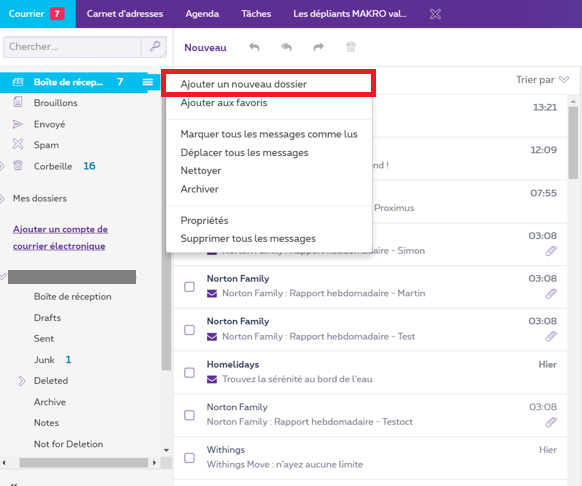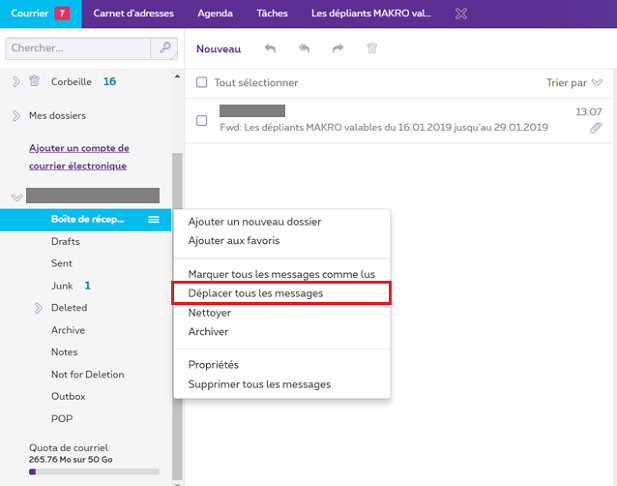- Connectez-vous à Proximus Webmail avec votre adresse e-mail et le mot de passe de votre boîte e-mail.
- Si vous ne voyez pas tous les dossiers, cliquez sur le bouton
 en bas à gauche.
en bas à gauche. - Cliquez sur Ajouter une compte de courrier électronique en-dessous de Mes dossiers.
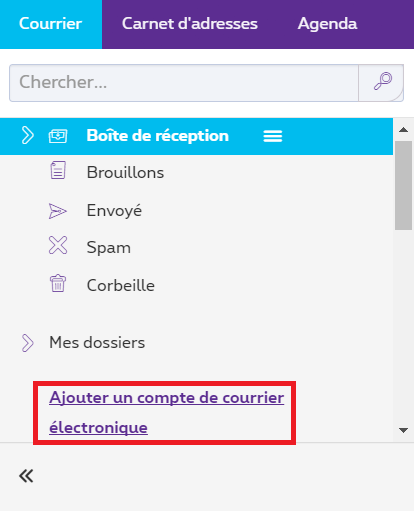
- Remplissez les champs :
- Dans le champ Votre adresse de courrier électronique, entrez l'adresse e-mail que vous voulez ajouter. Cela peut être une mailbox Proximus ou une mailbox externe (par ex. Gmail, iCloud, etc.)
- Dans le champ Votre mot de passe, entrez le mot de passe de la boîte e-mail que vous voulez ajouter.
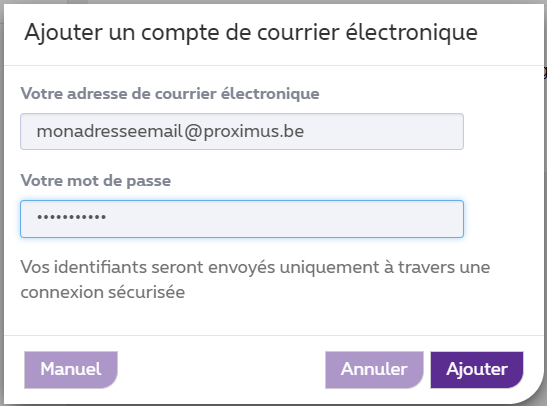
- Vous avez 2 options :
- Ajouter : tentera d'ajouter votre boîte e-mail en récupérant automatiquement la configuration. Pour ajouter une adresse e-mail Proximus, cliquez sur cette option. Pour la plupart des boîtes e-mail externes, cette option peut également être utilisée, mais dans certains cas (par exemple, Gmail et iCloud), il se peut que vous recevrez un message d'erreur et plus d'actions sont nécessaires :
- Gmail :
- Connectez-vous à Gmail avec votre adresse e-mail et votre mot de passe. Vérifiez si vous avez reçu un e-mail récent avec comme sujet Tentative de connexion bloquée.
- Ouvrez cet e-mail et cliquez sur le bouton bleu Sécuriser votre compte.
- Activez l'accès pour les applications moins sécurisées.
- Répétez toutes les étapes haut-dessus pour ajouter votre adresse e-mail dans le Proximus Webmail.
- iCloud :
- Connectez-vous à Apple ID avec votre Apple ID et le mot de passe.
- Cliquez sur Générer un mot de passe... sous Mots de passe pour application dans la section Sécurité.
- Entrez Proximus Mail comme titre pour votre mot de passe et cliquez sur Créer.
- Vous recevrez un mot de passe, copiez-le et appuyez sur Terminé. Répétez toutes les étapes ci-dessus pour ajouter votre adresse e-mail dans Proximus Webmail. À l'étape 5, entrez le mot de passe que vous avez reçu au lieu du mot de passe de votre boîte e-mail.
- Gmail :
- Manuel : Entrez manuellement les détails de la configuration (nom de compte, serveur de courrier entrant et sortant, ports utilisés, authentification requise, etc.) de votre fournisseur e-mail. Contactez votre fournisseur e-mail pour plus d'informations.
- Nom du compte : tapez le nom de votre mailbox (généralement le nom d'utilisateur, l'adresse e-mail de la première partie de votre adresse e-mail avant le @), fourni par votre fourniseeur e-mail.
Serveur entrant
- Nom du serveur : tapez les paramètres POP ou IMAP de votre mailbox, fournis par votre fournisseur e-mail.
- Sécurité de la connexion : choisissez le type de cryptage de votre mailbox (SSL, TLS, StartSSL), fourni par votre fournisseur e-mail.
- Port du serveur : tapez le port du serveur de votre serveur entrant (généralement 110 pour POP et 143 pour IMAP), fourni par votre fournisseur e-mail.
- Mot de passe : tapez le mot de passe de votre mailbox.
Serveur sortant
- Nom du serveur : tapez le serveur SMTP de votre mailbox, fourni par votre fournisseur e-mail.
- Sécurité de la connextion : choisissez le type de cryptage de votre mailbox (SSL, TLS, StartSSL), fourni par votre fournisseur e-mail.
- Port du serveur : tapez le port serveur de votre serveur sortant (généralement 587 si vous utilisez une sécurité de connexion) fourni par votre fournisseur e-mail.
- Mot de passe : tapez le mot de passe de votre mailbox.
- Ajouter : tentera d'ajouter votre boîte e-mail en récupérant automatiquement la configuration. Pour ajouter une adresse e-mail Proximus, cliquez sur cette option. Pour la plupart des boîtes e-mail externes, cette option peut également être utilisée, mais dans certains cas (par exemple, Gmail et iCloud), il se peut que vous recevrez un message d'erreur et plus d'actions sont nécessaires :
Vous avez maintenant ajouté votre mailbox au Proximus Webmail et il s'affiche dans la partie gauche de l'écran.
 à côté de la Boîte de réception de la mailbox dans laquelle vous souhaitez déplacer les messages.
à côté de la Boîte de réception de la mailbox dans laquelle vous souhaitez déplacer les messages.